Contenido
Inicio ” Windows 10 ” Cómo corregir un error de configuración en Windows 10
Cómo corregir un error de configuración en Windows 10
25
Aparece un error de configuración lado a lado en Windows 10 cuando intenta instalar o actualizar un software. Esto sucede realmente debido a un conflicto entre el programa problemático y los archivos de las bibliotecas de tiempo de ejecución de C++. Estos paquetes C++ son parte del sistema operativo y también se actualizan cuando se instala una utilidad de terceros o una aplicación de Microsoft Afortunadamente, este problema se puede solucionar fácilmente utilizando algunos ajustes como reinstalar programas, ejecutar el comprobador de archivos del sistema, etc. Vamos a mostrarle las correcciones para resolver el error de configuración de Windows 10 en la siguiente discusión.
Cómo corregir un error de configuración en Windows 10
Microsoft está tratando de hacer que Windows sea más ingenioso al mismo tiempo que opta por probar el mejor sistema operativo para los usuarios. Por lo general, todas las versiones de Windows 10 son vulnerables a los errores de configuración de lado a lado. Sin embargo, en caso de tener este molesto error, tienes posibles correcciones como seguir.
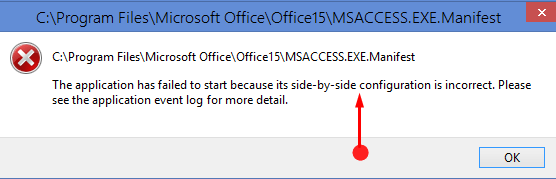
Solución-1:>>Solución
El error de configuración Side by Side en Windows 10 se produce principalmente debido a un terrible archivo de programa de Microsoft Visual C++. Por lo tanto, desinstalar y reinstalar éste podría resolver el error eficientemente. Para ello, los pasos son los siguientes.
Paso-1 : Abrir Cortana buscar, escribir apps , y presionar Enter . Esto lanza inmediatamente la página de configuración Apps & features en la pantalla del PC.
Paso-2 : Ahora, desinstale todo el programa Microsoft Visual C++ XXXX Redistributable uno tras otro. Para ello, seleccione cada uno de ellos a la vez y haga clic en Desinstalar . Con cuidado, revise la lista y asegúrese de que no queda ningún programa de Microsoft Visual C++.
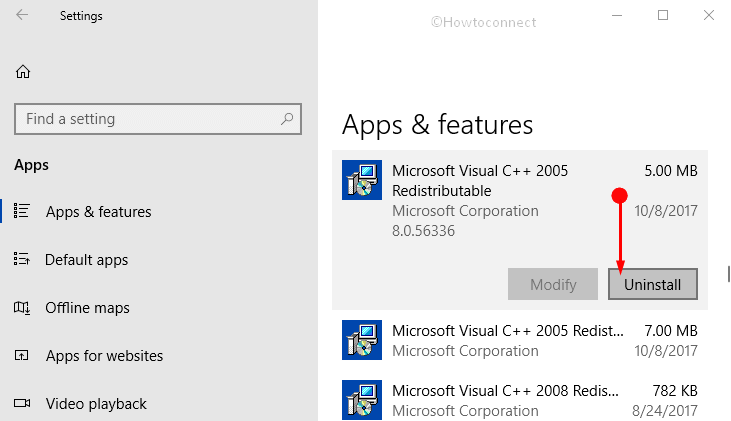
> Paso 3 :>Sitio web de descargas de Microsoft Visual C++.
Paso 4 : Descargue todo el programa que acaba de desinstalar y luego instálelo inmediatamente. Siga las instrucciones de la configuración y, por último, reinicie el ordenador.
Esta solución debería resolver el error. Pero desafortunadamente, si continúan enfrentándose, sigan la siguiente resolución.
Solución-2: Realización de la comprobación de archivos del sistema
Paso 1 : Escriba cmd en el cuadro Cortana de la barra de tareas. Con el resultado en la parte superior, haga clic con el botón derecho del ratón en Símbolo del sistema (aplicación de escritorio) y seleccione ” Ejecutar como administrador “.
Paso-2 : En la siguiente ventana negra, escriba o copie/pegue el comando dado y presione Enter :
sfc/scannow
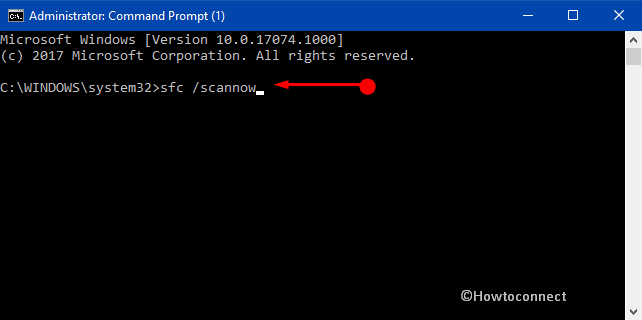
>El
DISM.exe /Online /Cleanup-image /Restorehealth
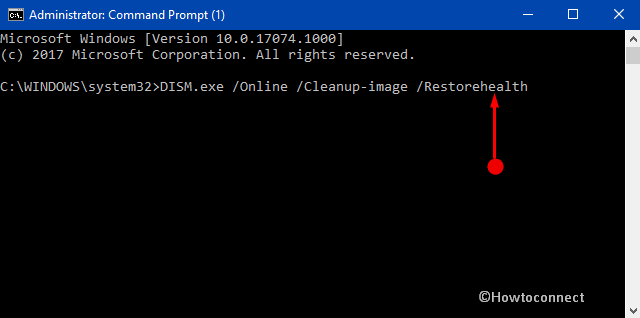
Paso 3 :>> Paso 3
Conozca más sobre esto en nuestra guíaSFC /Scannow, DISM.exe, CHKDSK Windows 10.
Solución 3: Reinstalar o reparar el software espantoso
Paso 1 : Inicie el programa integrado Configuración abriendo el menú Inicio. Utilice Win+I teclas de acceso directo en su lugar.
Paso 2 : Entre las diferentes categorías, acceda a Apps y haga clic en él.
Paso 3 : La sección Apps & Features se abre por defecto. Navegue hasta el terrible programa en el lado derecho y haga clic en él. Seleccione Desinstalar y siga las instrucciones en pantalla para finalizar el proceso de desinstalación.
Lea un tutorial sobre cómo desinstalar software de Windows 10 After Creators Update.
Paso 4 : Utilice la opción Reparar si está disponible allí. Si desinstaló el programa problemático, visite el sitio web oficial y descargue la última actualización de nuevo. Instálelo en su ordenador siguiendo las instrucciones que se muestran en el cuadro de diálogo de configuración.
Muchos de los usuarios se benefician de esta solución. Por casualidad, si esta solución no es válida para resolver el error, vaya al siguiente método para evitar el error de configuración lado a lado en Windows 10.
Solución-4: utilice el instalador actualizado
Si el error se produce durante la instalación del software, es posible que se deba a la corrupción en el paquete de instalación o en el propio instalador. La descarga de un instalador actualizado, en este caso, podría resolver el problema. Recuerde, mientras esté descargando, debe visitar el sitio web oficial del programa específico y obtener el más reciente. En el proceso, usted podrá evitar el error.
Si este método no resuelve el error de configuración Side by Side en Windows 10, debe proceder a restablecer el sistema operativo.
Solución-5: Reinicio del sistema operativo
La última opción que tiene en sus manos es reiniciar el sistema una vez que todas las resoluciones sean en vano. Por lo general, no recomendamos hacerlo. Sin embargo, si el problema es incontrolable y necesita reiniciar el sistema, debe guardar una copia de seguridad de todos los archivos importantes. Guárdelos en un lugar seguro ya que Reset borrará todos los archivos y programas.
Paso 1 : Pulse ” Logotipo de Windows + I ” teclas de acceso directo y abra la aplicación Settings en la pantalla y haga clic en el icono Update & Security entre las diferentes categorías.
Paso 2 : Vaya a la sección Recuperación en la columna izquierda de la página siguiente. Luego, en el lado opuesto, haga clic en el botón Comenzar debajo de la sección Reiniciar este PC como se indica en la imagen de abajo.
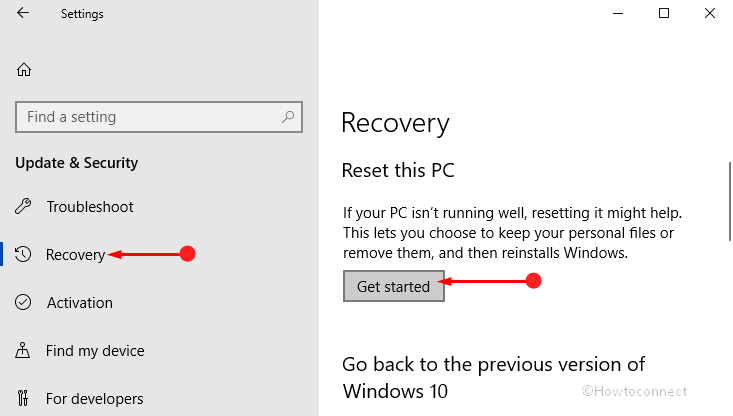
> Paso 3 :>Remover todo
.
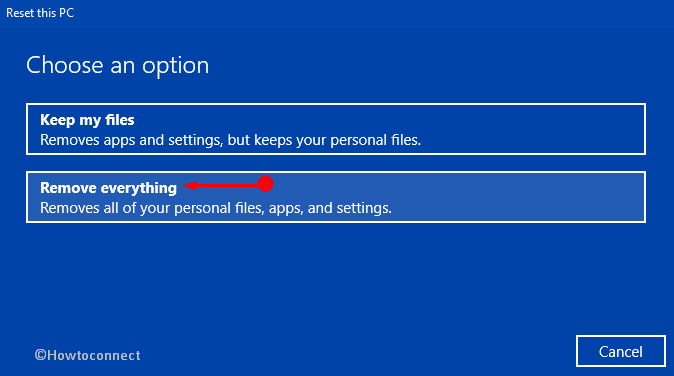
>Esto
Paso 4 : Por último, intente instalar el programa que estaba causando problemas y relanzarlo. Podemos esperar que el error se resuelva de esta manera.
Vea Cómo reiniciar Windows 10 Eliminar todo, conservar archivos.
Por lo tanto, la implementación de estas soluciones alternativas evitará definitivamente el error de configuración lado a lado en el sistema operativo Windows 10.
Palabras finales
El error de configuración Side by Side en Windows 10 es un problema extremadamente molesto que generalmente se produce durante la instalación o actualización de una aplicación. Ha creado un gran zumbido en el sistema ya que se ha convertido en un gran obstáculo para el éxito de la pasarela del sistema operativo. Hemos discutido el error y hemos intentado cubrir todas las formas posibles de resolverlo. Una vez aplicado correctamente, estos tienen la capacidad de resolver el error sin problemas.




